
בין אם אתה משתף את המסמך שלך או עובד על זה לבד, עריכות לא מכוונות יכול לקרות. לְמַרְבֶּה הַמַזָל, גוגל מסמכים נותן לך דרך פשוטה כדי למנוע הקשות טועה, מחיקות בשוגג, ועוד עריכות לא מכוונות עם מצב תצוגה בלבד.
השתמש במצב צפייה בעת עבודה לבד
אם אתה מציג את המסמך לאחרים או פשוט לסקור אותו בעצמך, תוכל להזין מצב צפייה בקלות. זה עושה את המסמך בלתי ניתן לשינוי ואת התפריט מרוכז.
בפינה השמאלית העליונה של סרגל הכלים של המסמך, לחץ על החץ הנפתח לצד עריכת (או את סמל העיפרון) ובחר "צופה". אתה יכול גם ללכת להציג & GT; מצב בתפריט ובחר "צופה".
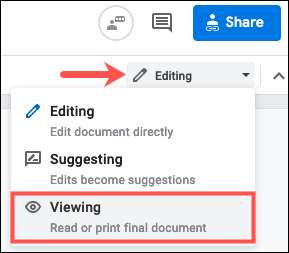
מיד תראה ששינית מצבים בקצרה "אתה מציג" בתחתית. תוכל גם להבחין בתפריט קומפקטי עם רק כמה אפשרויות כמו לראות את ספירת המילה או תצוגה מקדימה של הדפסה.

פעולה זו מונעת ממך לבצע שינויים במסמך.
לאחר שתסיים להשתמש במצב זה, לחץ על התיבה הנפתחת של סמל העין ובחר "עריכה". לחלופין, אתה יכול ללכת להציג & GT; מצב בתפריט ובחר "עריכה".
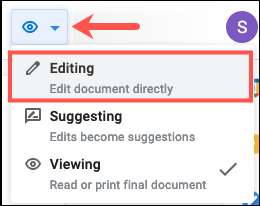
השתמש במצב צפייה בעת שיתוף
כאשר אתה משתף דוק Google, באפשרותך לאפשר לאחרים לבצע שינויים. זה אידיאלי אם אתה שיתוף פעולה על המסמך . אבל אם אתה רוצה מישהו שאתה שיתוף עם רק צפייה רשות ולא לבצע שינויים, זה אפשרי גם כן.
באפשרותך לשנות את הרשאת השיתוף למצב תצוגה בלבד בזמן שתשתף את המסמך או אחר כך. בנוסף, באפשרותך לשנות את ההרשאה אם אתה פשוט משתף את הקישור.
הגדר שיתוף כצוגת בלבד
כדי לשתף את המסמך, לחץ על "שתף" בפינה השמאלית העליונה. לאחר שתזין את האדם שברצונך לשתף, לחץ על התיבה הנפתחת בצד שמאל ובחר "Viewer".
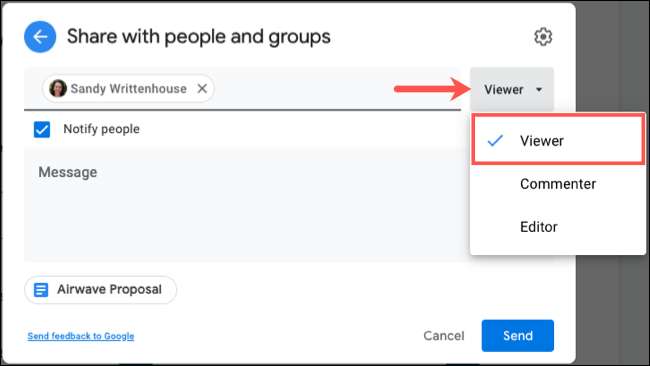
לאחר מכן תוכל להמשיך לשתף את המסמך כפי שאתה עושה בדרך כלל.
שנה שיתוף להצגה בלבד
אם כבר שיתפת את המסמך שלך, תוכל לשנות את ההרשאה להציג - רק לאחר העובדה.
לחץ על "שתף" בחלק העליון. לאחר מכן, בצד ימין של אדם ברשימה, לחץ על התיבה הנפתחת, ובחר "Viewer".
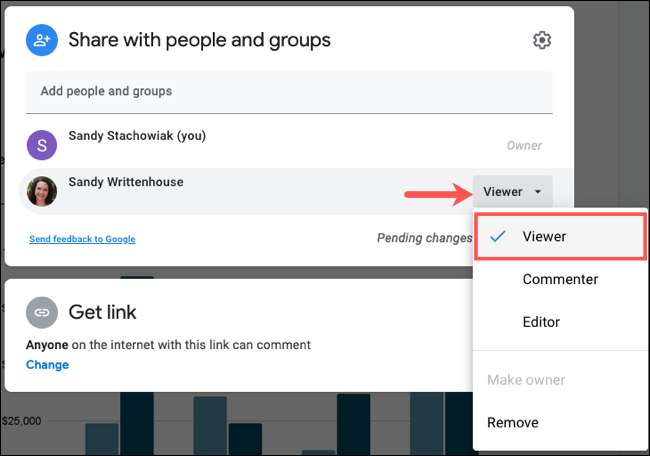
הקפד ללחוץ על "שמור" כדי ליישם את השינוי. תראה הודעת "שינויים ממתינים" עד שתעשה זאת.
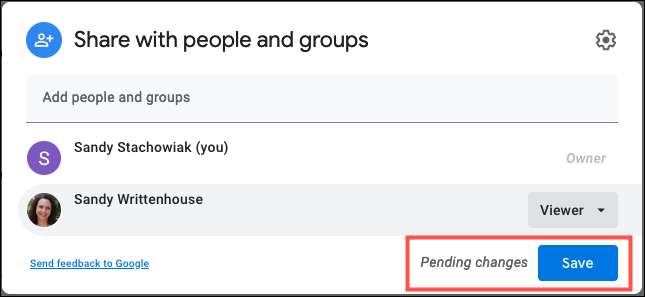
הגבלת גישה לקישור להצגה בלבד
אם השגת קישור למסמך שלך כדי לשתף אותו עם אחרים, אתה יכול לעשות כל מי שמגיע לקישור צופה במקום עורך.
לחץ על "שתף" בחלק העליון. לאחר מכן, לחץ על "שנה" בקטע קבלת קישור של החלון המוקפץ.
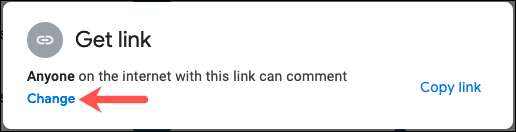
בצד ימין, לחץ על החץ הנפתח עורך ובחר "Viewer".
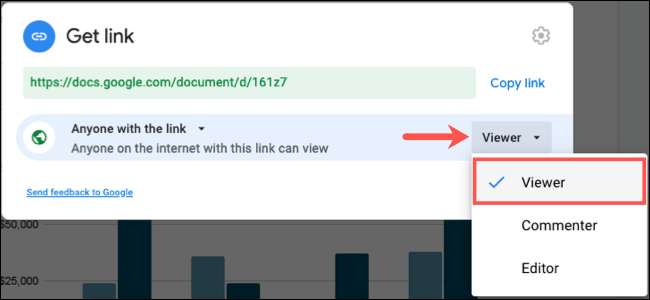
לחץ על "בוצע" כדי לשמור את השינויים שלך.
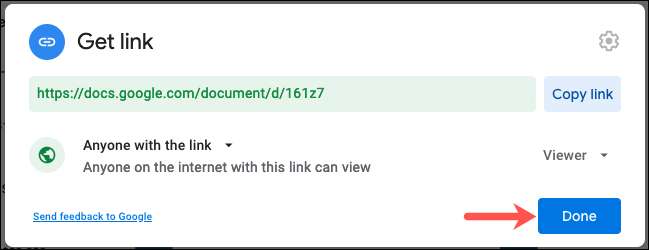
כדי להגן על המסמך מפני עריכות לא רצויות, הצג רק הדרך ללכת. בין אם בעצמך או באחרים אתה משתף, זוכר מצב צפייה ב- Google Docs. אם אתה חדש ליישום, בדוק מדריך למתחילים שלנו ל- Google Docs לקבלת עצות נוספות.
קָשׁוּר: מדריך למתחילים ל- Google Docs







